Halo teman teman kali ini saya akan membagikan tutorial cara setting voip menggunakan trixbox

Alat alat yang dibutuhkan
1.virtual box
2.iso trixbox
3.windows
Langkah-langkah
1. Pertama tama kita new terlebih dahulu.
2. Masukkan nama ,direktori folder dan ram yang dibutuhkan lalu klik create.
3. Jika sudah benar file locationnya kita langsung create saja.
4. Setelah di create kita klik setting.
5. Kita setting ke bridged adapter.
6. Lalu kita ke storage masukkan isonya yang ingin di instal .
7. Jika sudah masuk kita klik ok saja .
8. Kita mulai deh.
9. Jika sudah maka akan muncul tampilan seperti ini.
10. Setelah tampilan yang tadi maka akan muncul tampilan seperti ini.
11. Jika sudah sampai disini kita pilih englsih lalu ok.
12. Lalu untuk keyboars kita pilih us kemudian pilih oke ,
13. Masukkan zona waktunya sesuai wilayah kalian.
14. Masukkan password kalian(minimal 6 karakter,jika sudah memasukkan passwordnya klik ok
15. Tunggu hingga selesai,
17. Disini masih loading lagi,kita tunggu saja hingga prosesnya selesai.
18. jika sudah maka akan reboot sendiri.
20. Masukkan (login:root) (password:password kalian) .
21. Masukkan command ini untuk setting dhcpnya .
21. Kita pilih eth0.
22. Kita biarkan saja seperti ini lalu plih ok.
23. Disini kita langsung pilih quit saja .
24. Kita cek terlebih dahulu ipnya .
25. Setelah itu kita masuk ke browser client lalu masukkan ip yang ada di trixbox .
26. Jika sudah masuk ke tab asterisk-->freeBSX.
27. Lalu kita ke ekstension lalu submit .
28. Buat nomor telephone nya dan passwordnya .
29. Lalu jika sudah dibuat maka akan muncul di pojok kanan,Lalu kita klik apply configuration changes.
30.Lalu kita klik continue with reload.
DISINI KALIAN INSTAL DAHULU ZOIPERNYA LALU BOLEH MENGIKUTI CARA INI
31. Setelah itu kita masuk ke zoiper lalu kita ke tab setting-->create new account.
32. Kita pilih ISP.
33. Masukkan nomernya password dan ipnya lalu klik next .
34. Disini akan terisi otomatis,kita klik next saja .
25. Jika berhasil maka akan muncul seperti ini lalu kita klik close saja.
SEBELUM MELAKUKAN TELEPHONE DI WAJIBKAN UNTUK MENAMBAH AKUN DI ZOIPER CLIENT DENGAN NOMOR TELEPHONE YANG BERBEDA
26. Masukkan nomer yang ingin anda telephone lalu klik call.
26. jika sudah tampilan seperti ini maka sudah tersambung.
Instalasi Dan Konfigurasi Voip Menggunakan trixbox
 Reviewed by FaryzX
on
September 19, 2019
Rating:
Reviewed by FaryzX
on
September 19, 2019
Rating:
 Reviewed by FaryzX
on
September 19, 2019
Rating:
Reviewed by FaryzX
on
September 19, 2019
Rating:








































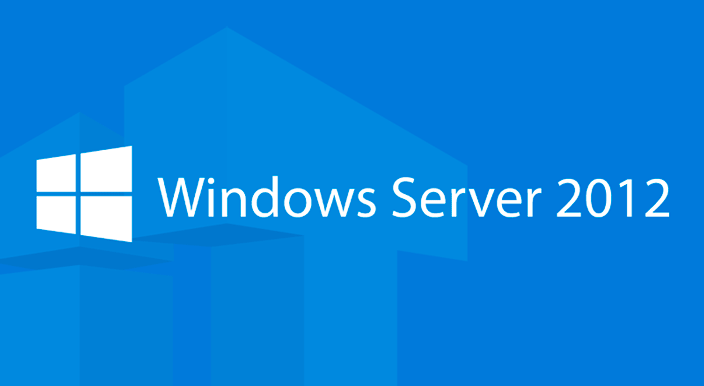
Tidak ada komentar: